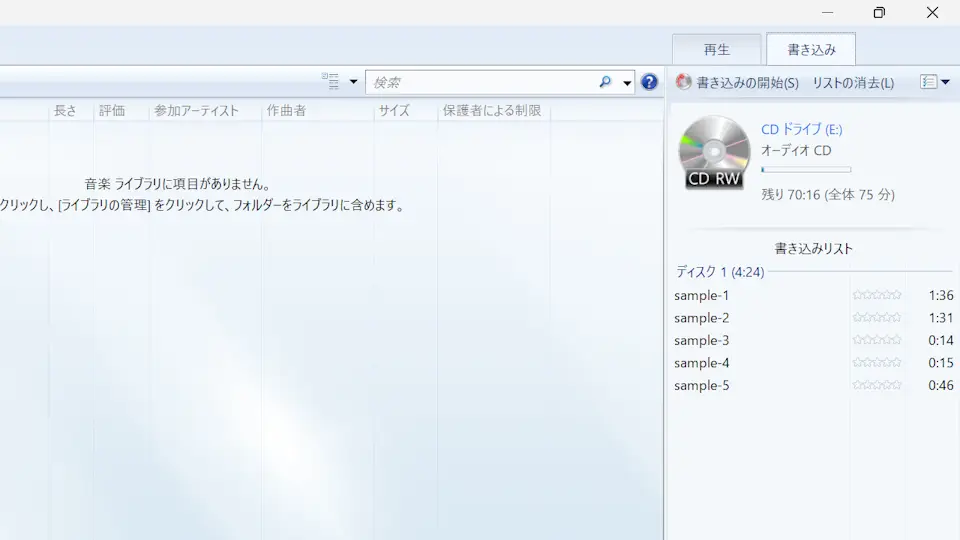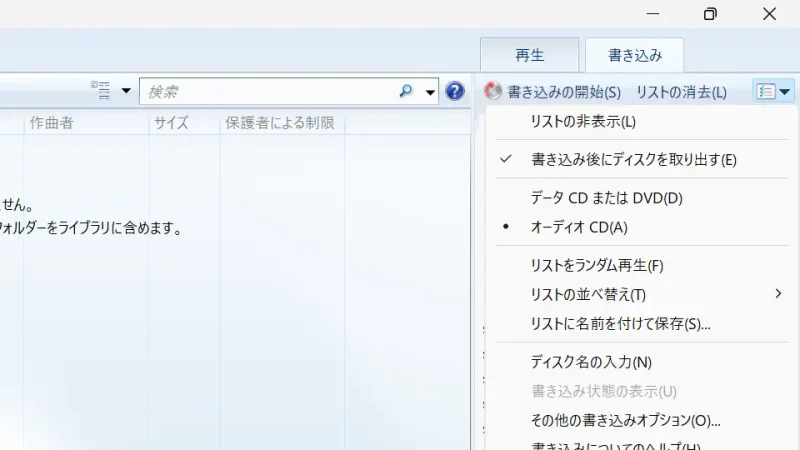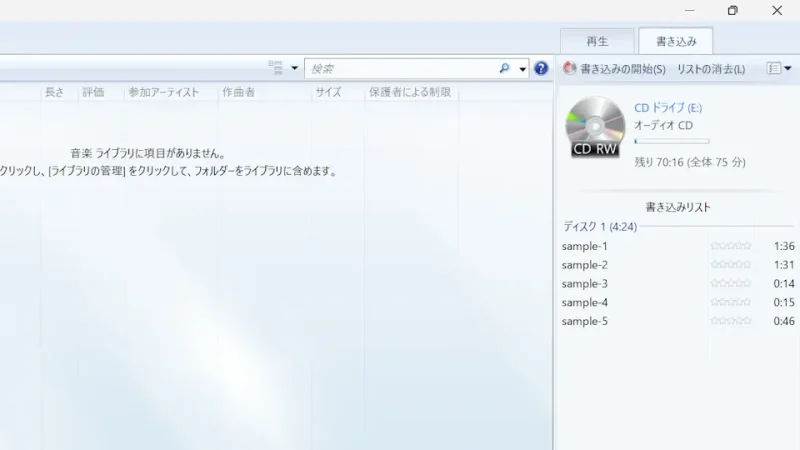「自分で作った音楽をCDにしたい」などと言った場合、パソコンで音楽ファイル(.mp3や.wavなど)を[CD(Compact Disc:コンパクトディスク)]に書き込む必要がありますが、適切なアプリで操作をしないと[オーディオCD]では無く[データCD]となってしまい、CDプレイヤーなどでの再生ができないので注意が必要です。
オーディオCDを作るアプリ
アプリは数多く存在していますが、Windows 11やWindows 10ではプリインストールされているWindows Media Player(Legacy)でオーディオCDとして書き込むことができます。
書き込む際には書き込みが可能な[ドライブ]と[CD-R]と言ったメディアが必要です。

SONY CD-R オーディオ
Windows Media Playerの使いかた
- Windows Media Player(Legacy)より【書き込み】をクリックします。
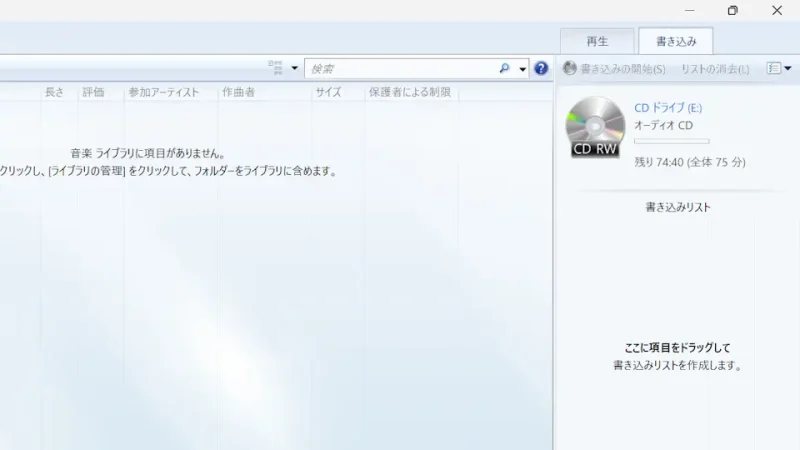
- 書き込みの[▼]より【オーディオCD】が選択されていることを確認します。
その他の項目は任意に変更します。
- 対象の音楽ファイル(.mp3など)を[書き込みリスト]にドラッグ&ドロップします。
[書き込みリスト]はドラッグ(ファイルをクリックしたまま動かす)することで順番を入れ替えることができます。
- 準備ができたら【書き込みの開始】をクリックします。
前述した設定より【書き込み後にディスクを取り出す】をチェックしている場合、書き込みの完了でCDが排出されます。
Windows Media Playerの使いかたは以上です。